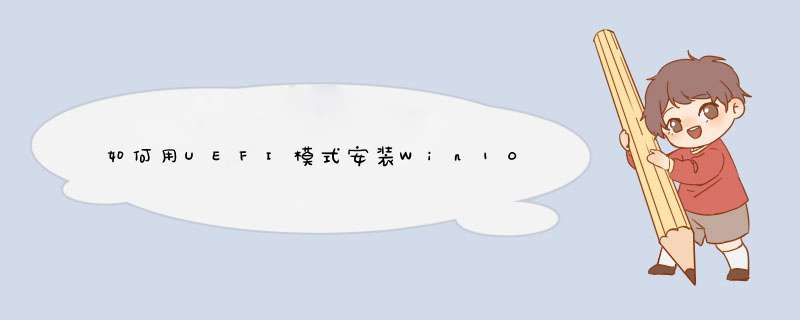
UEFI模式安装Win10
系统步骤如下:准备工具:1、win10系统镜像文件2、uefi版老
毛桃U盘启动盘具体步骤:1、将制作好的老毛桃启动u盘插入电脑USB插口,启动电脑,开机按快捷键进行启动选择菜单,选择UEFI开头的u盘,回车进入pe系统,如图所示:2、然后进入到老毛桃主菜单页面,接着移动光标选择“【02】老毛桃WIN8 PE标准版(新机器)”,按回车键确认,如下图所示:3、登录pe系统后,鼠标左键双击打开桌面上的老毛桃PE装机工具,然后在工具主窗口中点击“浏览”按钮,如下图所示:4、此时会d出一个查找范围窗口,打开启动u盘,选中win10 iso系统镜像文件,点击“打开”按钮,如下图所示:5、在映像文件路径下拉框中选择win10系统,接着在磁盘分区列表中选择C盘作为系统盘,然后点击“确定”按钮即可,如下图所示:6、此时会d出一个提示框,询问是否需执行还原 *** 作,在这里建议默认设置,只需点击“确定”即可,如下图所示:7、完成上述 *** 作后,程序开始释放系统镜像文件。释放完成后,电脑会自动重启,继续余下的安装 *** 作,耐心等待即可。如下图所示:在uefi模式下安装win10系统步骤如下:准备工具:1、uefi版U盘启动盘2、win10系统镜像文件具体步骤:1、u盘插入电脑,重启计算机,直接进入win8pe系统中。d出u启动pe装机工具窗口,选择win10镜像安装在c盘中,点击确定,如图: 2、d出程序将执行还原 *** 作提醒框,勾选完成后重启选项,点击确定按钮,如图: 3、接着便是镜像还原过程,静静等待,如图: 4、镜像还原结束后会自动重启计算机,然后进行镜像释放并安装程序,如图: 5、之后会d出常规设置窗口,比如所在国家、语言、键盘布局、时区等的设置,可依据自身情况进行设置,如图: 6、d出输入产品
密钥窗口时可直接点击下一步跳过,或者有提前准备密钥就输入正确密钥。如果没有准备好合适密钥可以到网上找激活工具去激活系统。跟着所提示的步骤进行 *** 作,您便可以完成win10的安装。如图:整体介绍:UEIF模式下安装windows10步骤很简单,先制作UEFI安装U盘,插入电脑再进入U盘安装即可。所需工具:8GU盘一个,老毛桃UEFI装机工具,电脑一台。步骤/方法:①下载win10系统和老毛桃软件,老毛桃装机软件已经上传至附件,可自行下载。windows10系统去“MSDN我告诉你”网站下载。②制作U盘启动盘,打开“老毛桃U盘工具”③点击ISO模式,选择下载好的windows 10系统,点击“一键制作成USB启动盘”。④最后“写入”即可完成U盘启动盘的制作。⑤安装windows 10,电脑开机后按住shift键点击重启。⑥进入windows 10恢复界面,选择“使用设备” - 自己的U盘。⑦电脑重启后进入windows 10安装界面,点击立即安装。⑧激活windows,直接输入windows 10密钥即可,若没有密钥可点击“我没有产品密钥”,稍后再激活。⑨选择“自定义”,格式化C盘后点击安装。⑩等待安装完成。备注:制作U盘装机工具时,U盘数据会被清空,请做好数据备份工作。安装系统只会格式化C盘,其它盘不会受到影响。老毛桃U盘工具V2014UEFI...大小:586.2M 已经过百度安全检测,放心下载点击下载下载量:0
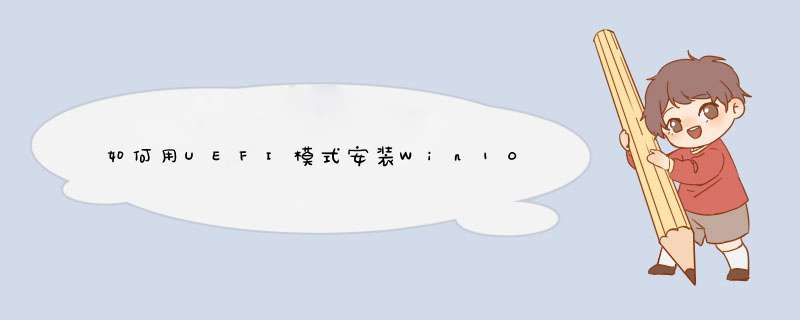
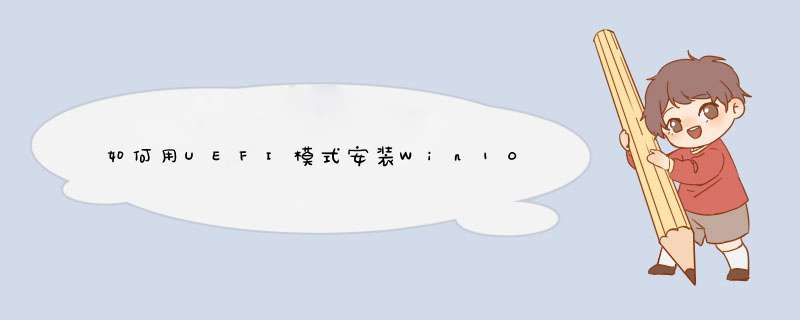
 微信扫一扫
微信扫一扫
 支付宝扫一扫
支付宝扫一扫
评论列表(0条)